구글 스프레드시트는 직관적이고 효율적인 데이터 관리 도구로, 다양한 기능을 통해 사용자의 편리함을 제공합니다. 그 중에서도 ‘셀 병합’ 기능은 여러 셀을 합쳐 보다 깔끔하고 정돈된 형태로 정보를 제공할 수 있게 해줍니다. 이번 포스팅에서는 구글 스프레드시트에서 셀 병합을 수행하는 간단한 방법과 유의사항에 대해 알아보겠습니다.
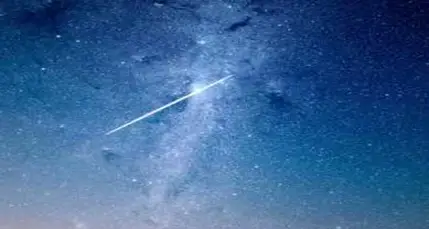
셀 병합의 기본 개념
셀 병합은 단순히 두 개 이상의 셀을 하나의 셀로 결합하는 기능입니다. 이러한 기능을 활용하면 일정한 레이아웃을 유지하면서도 내용을 더 깔끔하게 정리할 수 있습니다. 예를 들어, 보고서 제목이나 카테고리명을 강조할 때 유용하게 사용됩니다.
셀 병합의 단계별 진행 방법
구글 스프레드시트에서 셀 병합을 진행하는 절차는 다음과 같습니다:
- 병합하고자 하는 셀 범위를 선택합니다.
- 상단의 메뉴 바에서 ‘서식’을 클릭한 후, ‘셀 병합’ 옵션을 선택합니다.
- 원하는 병합 방식을 선택합니다: 전체 병합, 세로 병합, 가로 병합 중에서 선택할 수 있습니다.
셀 병합 유형 살펴보기
구글 스프레드시트에서 제공하는 셀 병합 옵션은 다음과 같이 나누어집니다:
- 전체 병합: 선택한 모든 셀을 하나로 결합합니다.
- 세로 병합: 선택된 셀을 열 기준으로 병합하여 하나의 셀로 만듭니다.
- 가로 병합: 선택된 셀을 행 기준으로 병합하여 장방형으로 만듭니다.
병합 해제 방법
병합된 셀을 다시 개별 셀로 되돌리려면 다음과 같은 간단한 과정을 따라 주시면 됩니다.
- 병합된 셀을 선택합니다.
- 상단 메뉴에서 ‘서식’을 선택한 후, ‘병합 취소’를 클릭합니다.
이 과정을 통해 언제든지 필요에 따라 셀을 개별적으로 사용할 수 있습니다.
단축키를 통한 셀 병합
구글 스프레드시트에서는 빠른 작업을 위한 단축키도 제공하고 있습니다. 이를 활용하면 더욱 효율적으로 셀 병합 작업을 진행할 수 있습니다. 아래는 각 병합 방식에 대한 단축키입니다:
- 전체 병합: Windows: Alt + H + M + M
- 세로 병합: Windows: Alt + H + M + A
- 가로 병합: Windows: Alt + H + M + V
- 병합 취소: Windows: Alt + H + M + U
- 맥 사용자는: Ctrl + Option + O를 통해 병합 메뉴에 접근할 수 있습니다.
셀 병합 활용 방안
셀 병합 기능은 데이터의 시각적 표현을 개선하는 데 중요한 역할을 합니다. 구체적인 활용 방안은 다음과 같습니다:
- 제목 표시: 데이터 표의 제목을 효과적으로 강조할 수 있습니다.
- 범위 강조: 특정 데이터 범위를 눈에 띄게 표시할 수 있습니다.
- 가운데 정렬: 셀 내 텍스트를 중앙에 정렬하여 가독성을 높이는 데 기여합니다.
- 시각적 데이터 표현: 정보를 더 쉽게 이해하도록 도와줄 수 있습니다.

셀 병합 시 주의해야 할 점
셀 병합을 할 때 몇 가지 주의해야 할 사항이 있습니다. 병합된 셀 내부의 데이터가 어떻게 처리되는지 확인해야 하며, 병합 후에는 원래 셀의 데이터가 사라질 수 있습니다. 필터나 정렬 기능을 사용할 때 병합된 셀로 인해 예상과 다른 결과가 나올 수 있으므로 이 점을 유의해야 합니다.
결론적으로, 구글 스프레드시트에서 셀 병합 기능을 잘 이용하면 데이터의 구조를 더욱 명확하게 정리할 수 있습니다. 이를 통해 문서의 가독성을 높이고, 정보를 효과적으로 전달할 수 있습니다. 이러한 셀 병합 기능을 효과적으로 활용하여 스프레드시트를 보다 효율적으로 관리하시기 바랍니다.
자주 물으시는 질문
구글 스프레드시트에서 셀 병합을 어떻게 하나요?
셀 병합은 선택한 셀을 클릭 후 ‘서식’ 메뉴에서 ‘셀 병합’ 옵션을 활성화하여 진행할 수 있습니다. 이후 원하는 병합 유형을 선택하면 됩니다.
병합된 셀을 다시 개별 셀로 되돌리려면 어떻게 하나요?
병합된 셀을 선택한 후 ‘서식’ 메뉴로 가서 ‘병합 취소’를 클릭하면 원래의 개별 셀로 분리할 수 있습니다.
구글 스프레드시트에서 제공하는 셀 병합 방법은 무엇이 있나요?
주요 셀 병합 방식으로는 전체 병합, 세로 병합, 가로 병합이 있으며, 각 방식은 선택한 셀의 결합 방식에 따라 구분됩니다.
셀이 병합된 경우 데이터 처리에 주의해야 할 점은 무엇인가요?
셀 병합 시, 병합된 셀 내부의 데이터가 사라질 수 있으며, 필터나 정렬 기능을 사용할 때 예상치 못한 결과가 발생할 수 있습니다. 주의 깊게 다루어야 합니다.
0개의 댓글